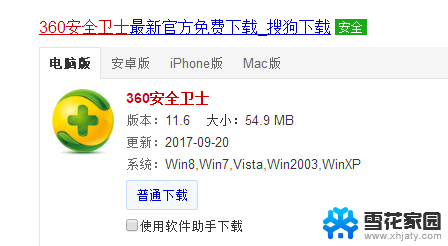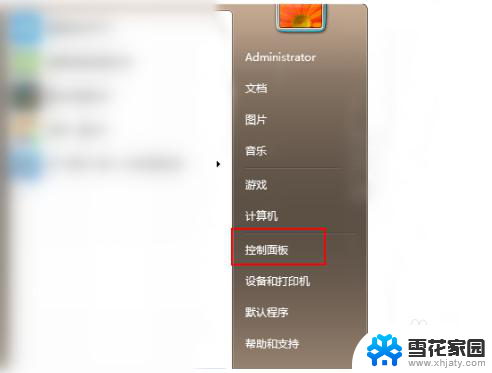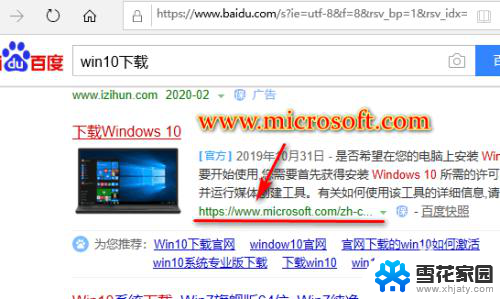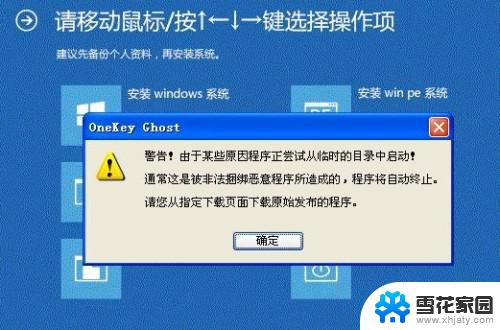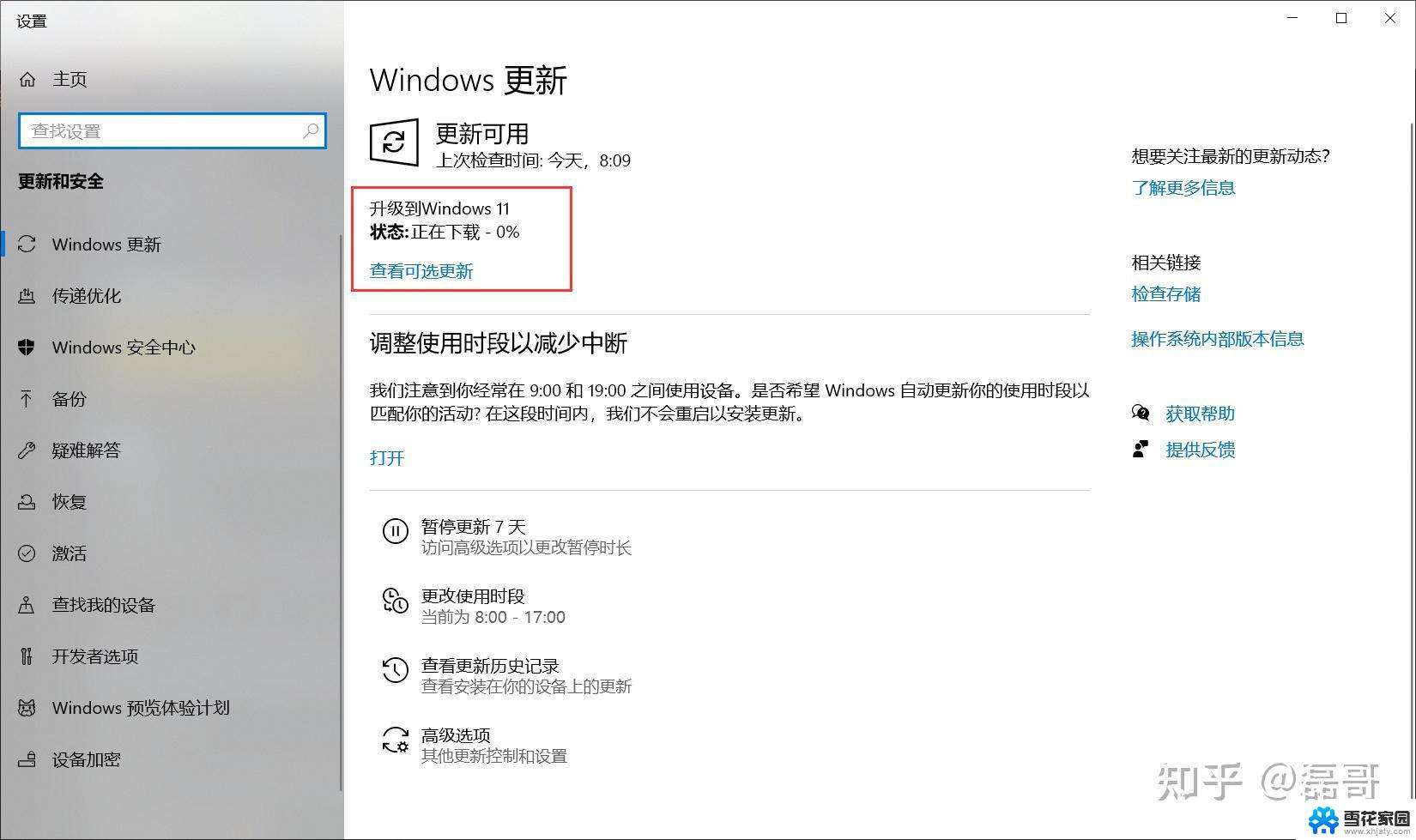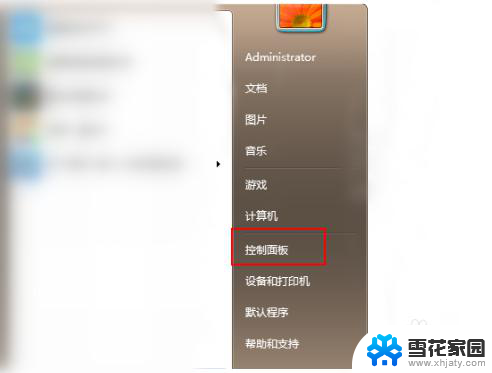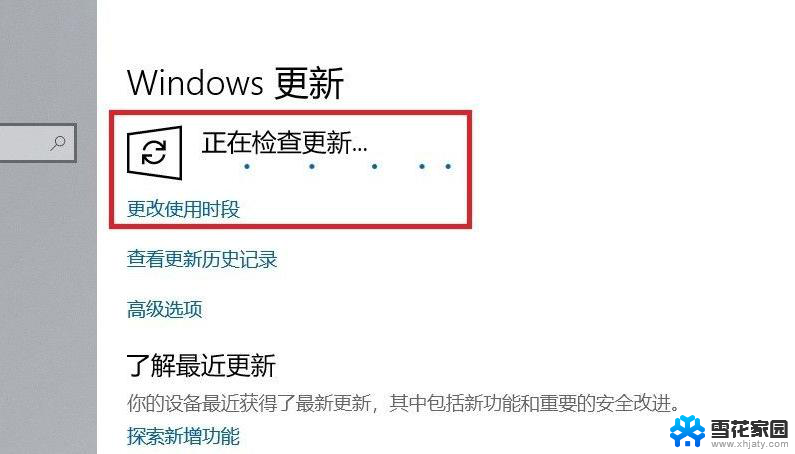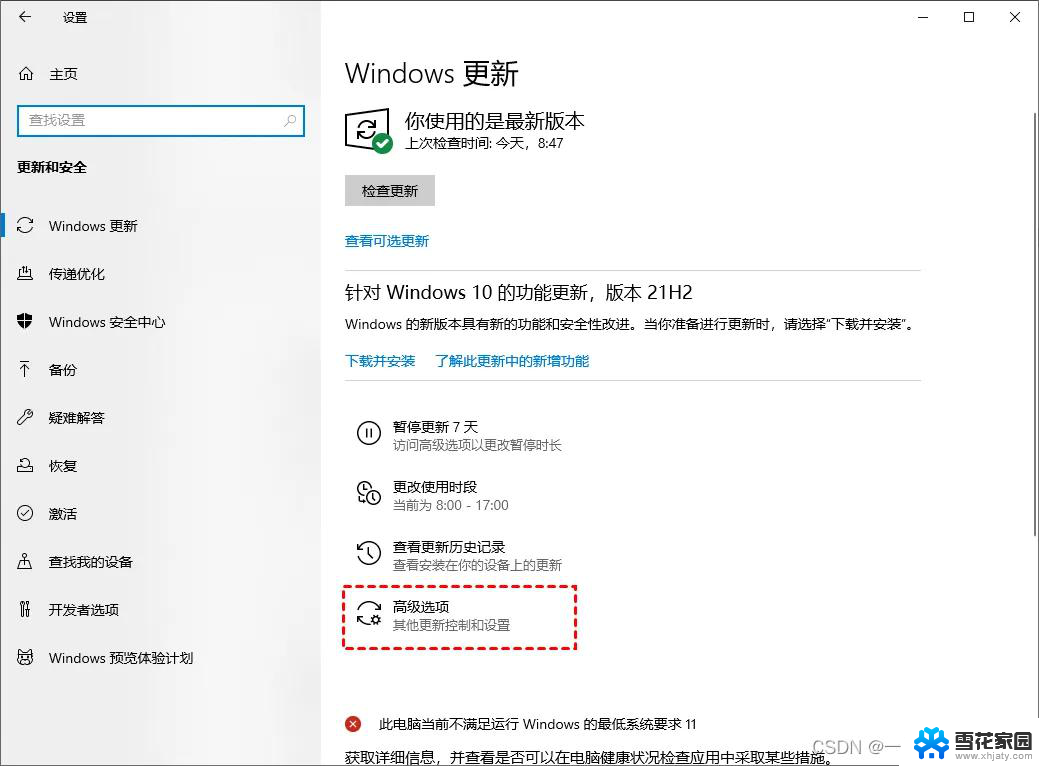怎么把电脑windows 7升级到windows 10 免费升级Win7到Win10的注意事项
怎么把电脑windows 7升级到windows 10,如今随着科技的不断进步,操作系统的升级成为了许多人关注的焦点,对于使用Windows 7操作系统的用户来说,升级到Windows 10可能是一个不错的选择。而更令人高兴的是,微软提供了免费升级的机会,让用户能够免费体验到最新的操作系统。在进行升级之前,我们需要了解一些注意事项,以确保顺利完成升级过程并避免可能出现的问题。在本文中我们将为大家介绍如何将电脑上的Windows 7升级到Windows 10,并提供一些升级过程中需要注意的重要事项。
具体步骤:
1.在windows7系统桌面左下角点击win7系统菜单图标,找到控制面板打开。
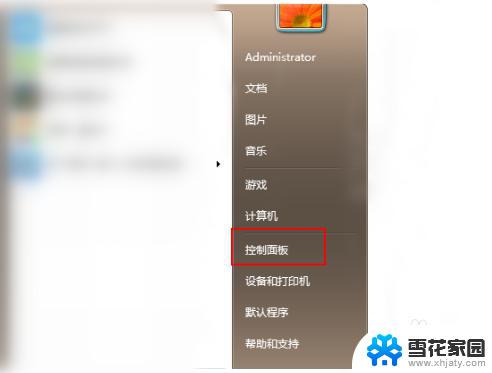
2.然后在控制面板中,找到系统和安全的选项,点击进入。
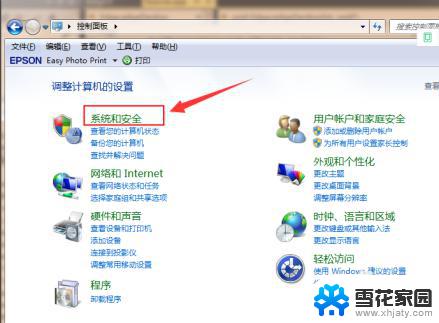
3.在列表中找到Windows Update,单击 检查更新。
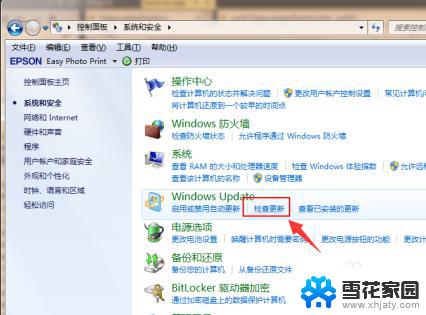
4.进入后可以看到有可用的升级提示,单击 安装。
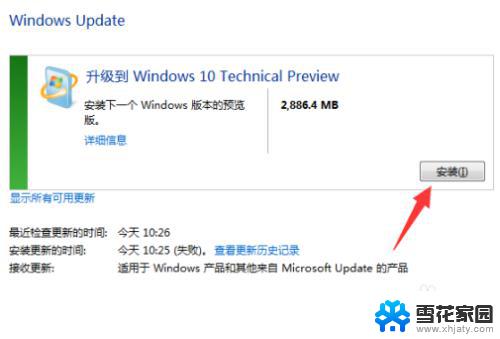
5.等待下载更新的安装包,接着自动安装升级到win10系统。
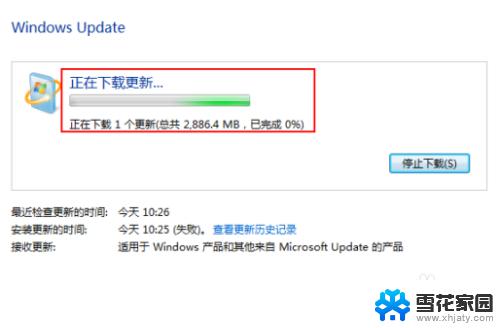
以上就是如何将电脑的Windows 7升级到Windows 10的全部内容,如果您遇到了这种现象,不妨尝试按照我们提供的方法解决,希望这对您有所帮助。